文章編號: 000178065
Fläkten i Alienware 15R4 och 17R5 fortsätter att köras när tyst läge har valts i Alienware Command Center tillsammans med en överklockningsprofil
摘要: I den här artikeln beskrivs hur fläkten snurrar kontinuerligt när tyst läge ställs in i Alienware Command Centre (AWCC) och en överklosselprofil i BIOS på Alienware 15 R4 och Alienware 17 R5. ...
文章內容
症狀
Fläkten snurrar trots att tyst läge är aktiverat i AWCC
Det kan hända att fläkten fortsätter att snurra när du ställer in tyst läge i Alienware Command Centre (AWCC). Kyl fläkten kan fortsätta att köras även när temperaturen på den bärbara datorn är låg.
Berörda produkter:
- Alienware 15 R4
- Alienware 17 R5
原因
Du kan uppleva problemet när du ställer in värmeläget på tyst läge i Alienware Command Center och sedan tillämpar inställningen overclock profile Over-Clock 1 (OC1) eller Over-Clock 2 (OC2) i BIOS.
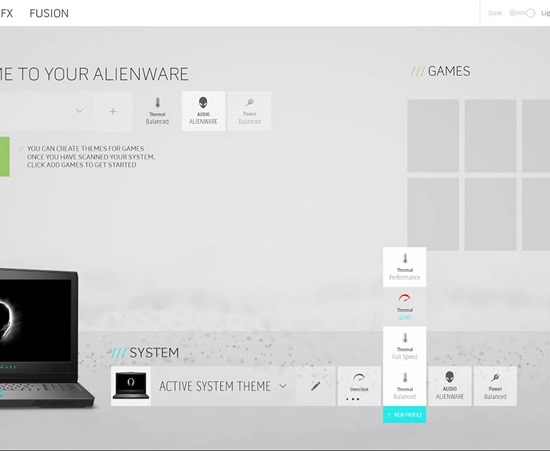
Bild 1: Tyst läge i AWCC
解析度
Installera system-BIOS 1.1.6 eller senare
Det förekommer inget maskinvarufel i den bärbara datorn. När du använder överklockningsprofilen i BIOS ändras värmeläget automatiskt till läget Performance (prestanda). BIOS uppdaterar dock inte Användargränssnittet (UI) i Alienware Command Center på rätt sätt för att återspegla detta.
Installera den senaste BIOS-uppdateringen för att lösa problemet. Så här hämtar du och installerar den senaste BIOS-uppdateringen:
- Gå till Dell-webbplatsen Drivrutiner och hämtningsbara filer:
- Klicka på Hitta drivrutiner.
- Välj operativsystem.
- Under Kategori väljer du BIOS.
- Leta reda på system-BIOS version 1.1.6 eller senare.
- Klicka på Hämta och spara filen på datorn.
- Öppna Utforskaren och bläddra till den plats där du sparade den nedladdade filen.
- Dubbelklicka på BIOS-installationsfilen och följ instruktionerna på skärmen för att slutföra installationsprocessen.
文章屬性
受影響的產品
Alienware 15 R4, Alienware 17 R5
上次發佈日期
20 12月 2022
版本
7
文章類型
Solution